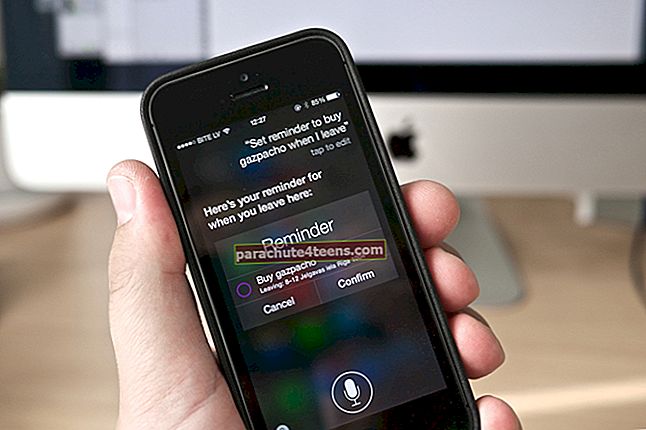Man atvirutės visada buvo amžinai žalias ir meilus būdas siųsti šventinius sveikinimus. Vietoj paruoštos kortelės man labiau patinka pritaikytos, nes jos man suteikia norimą laisvę reikšti savo jausmus. „Mac“ programoje „Photos“ yra labai paprasta sukurti pasirinktinę sveikinimo atviruką ir kiekvienas gali sukurti patrauklias korteles nedėdamas daug pastangų.
Ar norėtumėte sukurti puikių išvaizdos sveikinimo atvirukų naudodami „MacOS“ programą „Photos“, norėdami palinkėti savo artimiesiems? Puiku! Pabandykime pasigaminti keletą gražių, kad galėtume laimėti savo draugus ir artimuosius!
- Kaip pasidaryti kortelę „Mac“ programoje „Nuotraukos“
- Kaip redaguoti kortelę
- Pakeiskite kortelės temą
- Keisti kortelės formatą
- Pridėkite vaizdų prie kortelės nuotraukose
- Kaip užsisakyti kortelę „Mac“ nuotraukose
Kaip pasidaryti kortelę „Mac“ programoje „Nuotraukos“
1 žingsnis. Atviras Nuotraukų programa „Mac“ ir pasirinkite vaizdus iš savo nuotraukų bibliotekos.
2 žingsnis. Dabar turite spustelėti pridėti (+) mygtuką šoninėje juostoje šalia Mano projektai.

2 žingsnis. Kitas, Spustelėkite kortelę.
 Pastaba: The “+” mygtukas bus paslėptas, bet kai paimsite žymeklį šalia Mano projektas, jis pasirodys.
Pastaba: The “+” mygtukas bus paslėptas, bet kai paimsite žymeklį šalia Mano projektas, jis pasirodys.
Tada turite pasirinkti parduotuvės vietą pagal savo šalį.
3 žingsnis. Kitas, pasirinkite kortelės stilių iš laiško, sulankstyto ar plokščio.

Tada jums reikia pasirinkite kortelės temą iš galimų variantų.
 Išsirinkite tą, kuris idealiai pritaikytas jūsų atvaizdams.
Išsirinkite tą, kuris idealiai pritaikytas jūsų atvaizdams.
Dar geriau, jei norite pakeisti temas, pridėti vaizdų ir net formatuoti vėliau, jei jums nepatinka pasirinktas.
4 žingsnis. Tada spustelėkite Sukurti kortelę.
 Viskas! Jūs sėkmingai sukūrėte kortelę. Dabar galite jį tiksliai sureguliuoti naudodami išmanųjį redagavimą.
Viskas! Jūs sėkmingai sukūrėte kortelę. Dabar galite jį tiksliai sureguliuoti naudodami išmanųjį redagavimą.
Kaip redaguoti kortelę
1 žingsnis. Atidarykite „Photos“ programą ir spustelėkite projektą. Tada, norėdami redaguoti tam tikrą skyrių, spustelėkite „Front“, „Inside“ arba „Back“.
 Tada turite spustelėti paveikslėlį ir vilkti žymeklį kairėn arba dešinėn, kad jį puikiai pakeistumėte.
Tada turite spustelėti paveikslėlį ir vilkti žymeklį kairėn arba dešinėn, kad jį puikiai pakeistumėte.
2 žingsnis. Dabar spustelėkite Galimybės, kuris yra po kortele redaguoti šabloną.
Tada pasirinkite naują šabloną. Tada turėsite galimybę pakeisti kortelėje esančių nuotraukų išdėstymą, pridėti daugiau nuotraukų arba pašalinti nuotraukas iš kortelės.
Galite rinktis iš kelių šablonų parinkčių. Taigi, išsirinkite tą, kuris išsiskiria. Be to, kortelėje taip pat galite parašyti lengvą pranešimą.
3 žingsnis. Dukart spustelėkite nuotrauką redaguoti.
Tada turite keletą galimybių padidinti nuotraukas.
Pavyzdžiui, pridėkite filtrų, priartinkite, apkarpykite ir koreguokite vaizdą ir pan.
 Spustelėkite teksto laukelį ir pridėkite šaunų pavadinimą. Taip pat parašykite sveikinimą kortelės viduje arba gale.
Spustelėkite teksto laukelį ir pridėkite šaunų pavadinimą. Taip pat parašykite sveikinimą kortelės viduje arba gale.
Pakeiskite kortelės temą
Ar jums nepatinka kortelės tema ar formatas? Na, jūs visada galite tai pakeisti. Verta atkreipti dėmesį į tai, kad pakeitus kortelės temą bus ištrintas visas tekstas ir pakeista kai kurių nuotraukų tvarka.
1 žingsnis.Spustelėkite pakeisti nustatymus (atrodo kaip maža brošiūra) viršutiniame dešiniajame kampe, tada spustelėkite Keisti temą.
 Tada galite naršyti ir pasirinkti galimas temas.
Tada galite naršyti ir pasirinkti galimas temas.

Keisti kortelės formatą
Taip pat galite pakeisti kortelės formatą tokiu pačiu būdu.
1 žingsnis. Spustelėkite pakeisti nustatymus mygtuką viršutiniame dešiniajame kampe ir spustelėkite pakeisti formatą ir dydį.
 Nustatymų skyriuje gausite galimybę pašalinti ir „Apple“ logotipą.
Nustatymų skyriuje gausite galimybę pašalinti ir „Apple“ logotipą.
Pridėkite vaizdų kortelėje nuotraukas
Aš tiesiog pamiršau į kortelę įtraukti vieną iš jūsų įsimintinų nuotraukų? Nesijaudinkite, vis tiek galite juos pridėti.
1 žingsnis. Spustelėkite Pridėti nuotrauką apatiniame dešiniajame „Photos“ programos lango kampe.
 Dabar turėtumėte pamatyti nuotraukas, priklausomai nuo albumų, iš kurių pasirinkote vaizdus.
Dabar turėtumėte pamatyti nuotraukas, priklausomai nuo albumų, iš kurių pasirinkote vaizdus.
Bet jūs galite lengvai išsirinkti vaizdus ir iš kitų albumų. Tiesiog slinkite žemyn, kad peržiūrėtumėte kitas nuotraukas.
Pasirinkę vaizdus, viršutiniame dešiniajame „Photos“ programos lango kampe spustelėkite Pridėti.
Nuotraukos, kurias ką tik pridėjote, bus rodomos dėkle projekto ekrano apačioje.
Galite vilkti nuotrauką į kortelę, kad ją pridėtumėte. Arba tiesiog spustelėkite automatinio užpildymo mygtuką, kad pridėtumėte naujų vaizdų tuščiose kortelės vietose.
Kaip užsisakyti kortelę „Mac“ nuotraukose
Redagavę nuotraukas ir šabloną, galite užsisakyti kortelę.
1 žingsnis. Spustelėkite Pirkti kortelę.
 2 žingsnis. Tada įveskite savo Pristatymo adresas.
2 žingsnis. Tada įveskite savo Pristatymo adresas.
 Tik tuo atveju, jei ką nors siunčiate savo draugui, kuris yra jūsų kontaktuose, ieškokite jo vardo. Adresas automatiškai pasirodys adreso lauke.
Tik tuo atveju, jei ką nors siunčiate savo draugui, kuris yra jūsų kontaktuose, ieškokite jo vardo. Adresas automatiškai pasirodys adreso lauke.
3 žingsnis. Dar kartą patikrinkite, ar viskas gerai. Tada spustelėkite Pateikite užsakymą.
 4 žingsnis. Jei paprašys, įveskite savo „Apple ID“ ir slaptažodis.
4 žingsnis. Jei paprašys, įveskite savo „Apple ID“ ir slaptažodis.
Dabar palaukite kelias minutes, kol jūsų projektai bus įkelti į „Apple“ serverius. Kai tai bus padaryta, gausite pranešimą ir el. Laišką.
Tai padaryta!
Apvyniojimas:
Taigi, kokia yra jūsų patirtis kuriant kortelę? Šaudykite tai žemiau esančiuose komentaruose.
Galbūt norėsite perskaityti ir šiuos įrašus:
- Geriausios „Mac“ kalendoriaus programos
- Pridėkite nemokamos muzikos prie „iMovie“ „iPhone“
- Kaip pridėti „Apple“ muzikos dainas į „iTunes“ biblioteką
- Programoje „Nuotraukos“ sukurkite skaidrių demonstraciją „Mac“ sistemoje